各画面の説明
本アプリは、iPhoneとiPadの両方に対応していますが、それぞれの画面サイズで使いやすいよう調整が行われています。
そのため画面のデザインやレイアウト、機能などは完全に同一ではありませんが、基本的にはほぼ共通しています。以下ではiPhone版の画面を参考に説明いたします。
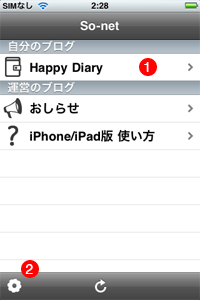
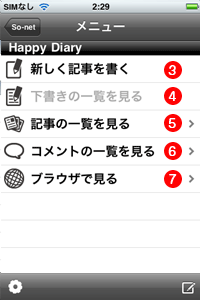
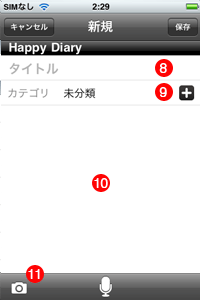
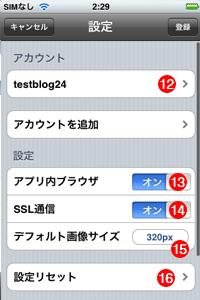
そのため画面のデザインやレイアウト、機能などは完全に同一ではありませんが、基本的にはほぼ共通しています。以下ではiPhone版の画面を参考に説明いたします。
■ホーム
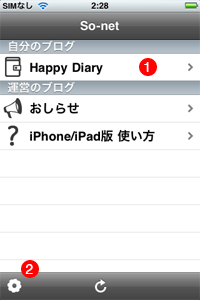
- 1:アプリに登録しているブログが一覧で表示されます。タップで各ブログのメニューを表示します
- 2:アプリの設定画面を表示します
■ブログメニュー
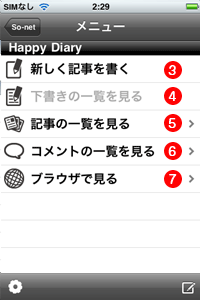
- 3:記事の新規作成を行います
- 4:iPhone/iPad本体に保存されている下書きを表示します
- 5:ブログに保存されている記事(公開・下書)の一覧を表示します
- 6:ブログに寄せられたコメントの確認や削除ができます
- 7:ブログの表示をブラウザで確認できます
■記事作成画面
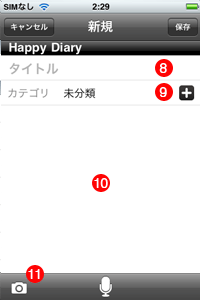
- 8:タップしてタイトルを入力します
- 9:カテゴリを選択します。「+」マークから追加もできます
- 10:タップして本文を入力します。シンプルエディタと同等となりHTMLタグも使えます。iPhone/iPadの文字入力による絵文字は反映されません
- 11:各アイコンをタップし、画像・動画・音声の登録ができます。入力状態のまま画像を選択すると、サイズの調整ができます(iPhone3GSは動画非対応)
■設定画面
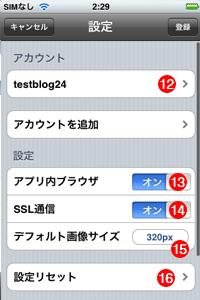
- 12:登録中アカウントの確認・変更・削除ができます
- 13:ブログメニュー(7)の設定となり、OFFでは表示確認にデフォルトブラウザが呼び出されます
- 14:アプリからの通信をSSL(暗号化)で行います
- 15:画像サイズの初期値を指定します。記事作成画面で各画像ごとに変更もできます(→11参照)
- 16:アプリの全情報、キャッシュ(一時保存データ)、下書きなどを指定して削除します







